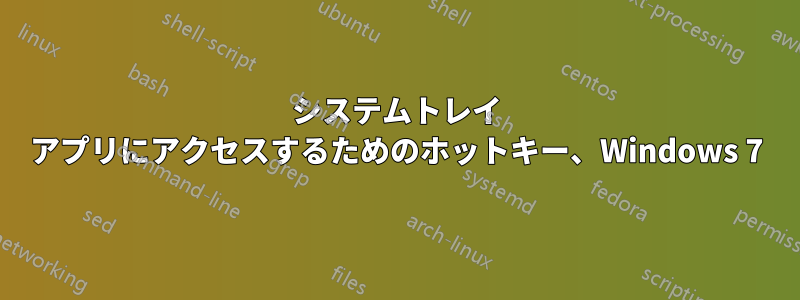
システムトレイの要素にアクセスし、移動し、起動する方法はありますか?たとえば、タスクバーの項目にアクセスするためのホットキー(Windows + 数字)などです。
答え1
⊞ Win@Shinrayが+ショートカットについて言ったことに基づいてB、これを作成しましたオートホットキー脚本:
#SingleInstance, force
CoordMode, Mouse, Screen
SetDefaultMouseSpeed, 0
RControl & 1::
jumper(1, "Enter")
Return
RControl & 2::
jumper(2, "SingleClick")
Return
jumper(position, action)
{
MouseGetPos, xpos, ypos
sendInput {LWinDown}{b}{LWinUp}{Right %position%}{Enter}
Sleep, 100
if(action = "Enter")
{
}
if(action = "SingleClick")
{
MouseClick, left
}
if(action = "DoubleClick")
{
MouseClick, left, , ,2
}
if(action = "RightClick")
{
MouseClick, right
}
MouseMove %xpos%, %ypos%
}
アクティブにするには、Rctrl + 数字キーを押すだけです。必要なシステムトレイ アイコンをクリックまたは右クリックします。
たとえば、最初の 2 つのアイコン (私のシステムでは uTorrent と Altdrag) に Enter キーとクリック アクションを配置します。数字は表示順序を示します。
答え2
組み込みのものを探している場合、答えは「いいえ」です。ただし、昔ながらの「タスクバーにフォーカスを切り替え、システム トレイにタブを移動し、目的のアイコンに矢印を合わせる」などの方法は除きます。この方法は WinKey+B で短縮できますが、それでも矢印を押してから難しい方法で操作する必要があります。
答え3
無料で使えるアプリがありますタスクバーシャッフル。
タスクバーで開いているウィンドウを好みに応じて並べ替えることができます。このアプリでは、システムトレイ アイコンも並べ替えることができるはずです。ただし、ホットキーをサポートしているかどうかはわかりませんが、サポートしている可能性はあります...
答え4
ここで答えはオートイット、私が改変しました: Windowsシステムトレイの項目をマウスでクリックする
- 以前、2011年3月8日20:27:16の@MJSRからの返信に本当に感謝しています。
; #NoTrayIcon
#Include <GuiToolBar.au3>
#include <MsgBoxConstants.au3>
HotKeySet("!d", "_UI") ; Alt-d
While 1
Sleep(100)
WEnd
Func _UI()
; MsgBox($MB_SYSTEMMODAL, "", "This is a message.")
; _SysTray_ClickItem("Executor", "right", 1)
_SysTray_ClickItem("Displaying used physical", "right", 1)
If @error Then MsgBox(48, "Failure", "Required item not found")
EndFunc ;==>ShowMessage
;=========# _SysTray_ClickItem #======================================================
;
;Function Name: _SysTray_ClickItem()
;Description: Click on item in Windows system tray by any substring in the title
;Parameters: $iTitle - The title of the item in Windows system tray (you can see the title of the item when mouse cursor hovered on item).
; $iButton - [optional] The button to click, "left" or "right". Default is the left button.
; $iClick - [optional] The number of times to click the mouse. Default is 1
; $sMove = [optional] True = Mouse will be moved, False (default) = Mouse will not be moved
; $iSpeed = [optional] Mouse movement speed
;Return Value(s): Success - Returns 1
; Failure - Returns 0 and sets @error to 1 if required item not found
;Requirement(s): AutoIt 3.2.10.0 and above
;Autor(s): R.Gilman (a.k.a rasim); Siao (Thanks for idea)
;
;====================================================================================
Func _SysTray_ClickItem($iTitle, $iButton = "left", $iClick = 1, $sMove = False, $iSpeed = 1)
Local $hToolbar, $iButCount, $aRect, $hButton, $cID, $i
$hToolbar = ControlGetHandle("[Class:Shell_TrayWnd]", "", "[Class:ToolbarWindow32;Instance:1]")
If @error Then
Return SetError(1, 0, 0)
EndIf
$iButCount = _GUICtrlToolbar_ButtonCount($hToolbar)
If $iButCount = 0 Then
Return SetError(1, 0, 0)
EndIf
$hButton = ControlGetHandle("[Class:Shell_TrayWnd]", "", "Button2")
If $hButton <> "" Then ControlClick("[Class:Shell_TrayWnd]", "", "Button2")
For $i = 0 To $iButCount - 1
$cID = _GUICtrlToolbar_IndexToCommand($hToolBar, $i)
If StringInStr(_GUICtrlToolbar_GetButtonText($hToolBar, $cID), $iTitle) Then
_GUICtrlToolbar_ClickButton($hToolbar, $cID, $iButton, $sMove, $iClick, $iSpeed)
Return 1
EndIf
Next
Return SetError(1, 0, 0)
- 注: 「使用されている物理ファイルを表示」 = MemInfo.exe


